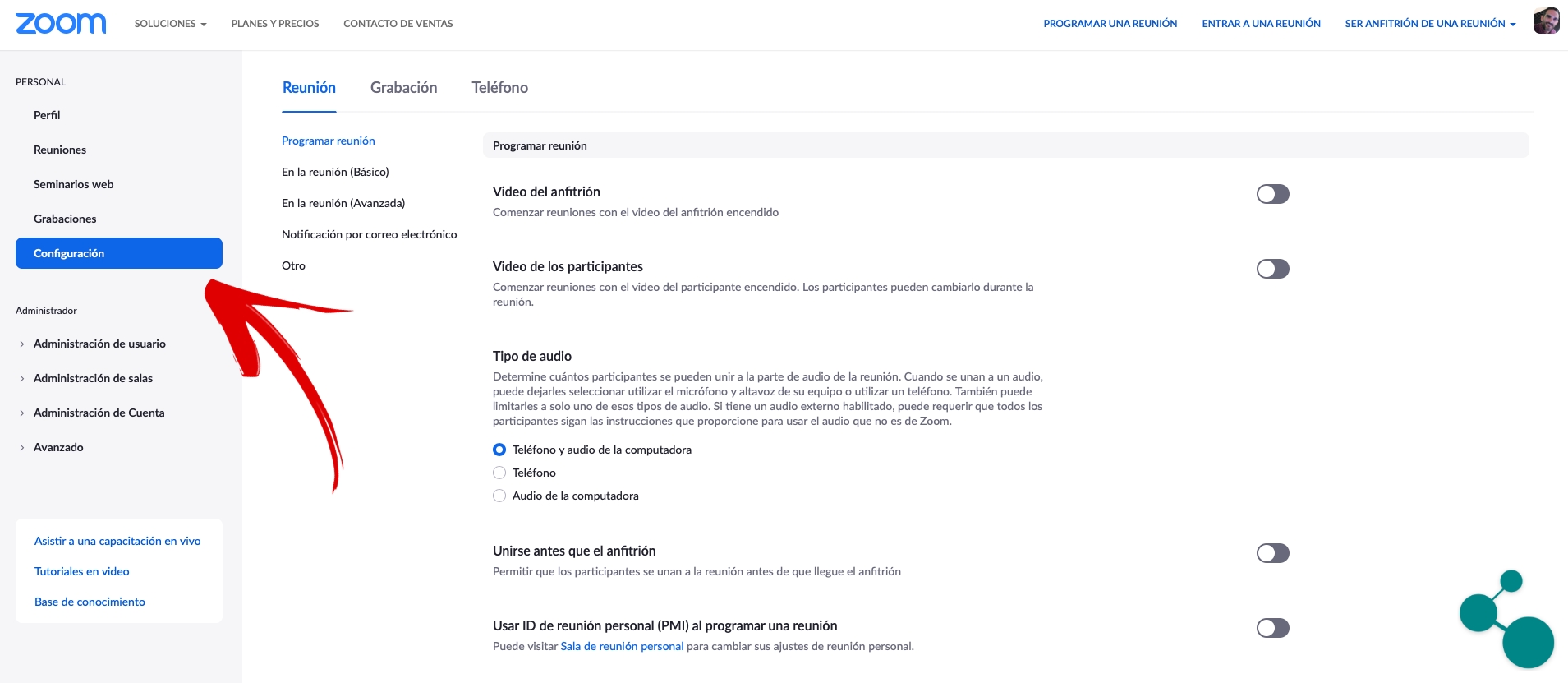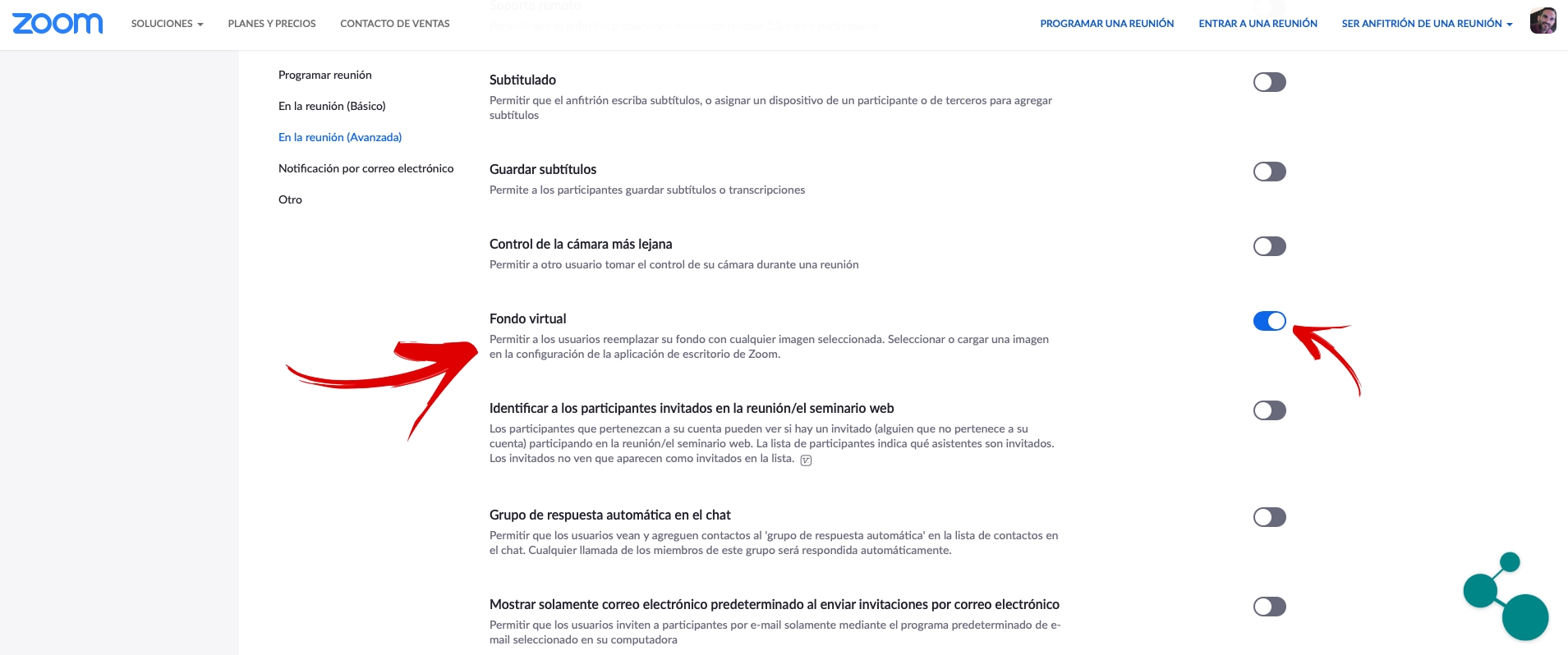Continuiamo a fare molto più uso di quanto potremmo immaginare delle applicazioni per le videochiamate. Zoom Da quando è iniziata la reclusione domestica obbligatoria, uno degli utenti più registrati al mondo. Anche se alcune voci e storie (presumibilmente reali) su alcuni problemi di sicurezza che ha presentato hanno finito per ferirlo. La verità è che ha ancora innumerevoli utenti attivi che utilizzano l'App per le loro comunicazioni quotidiane.
Oggi vi portiamo a breve tutorial per utilizzare uno strumento molto curioso e utile. Con questo telelavoro, non tutti coloro che lo stanno realizzando hanno uno spazio condizionato a questo scopo. Molti hanno dovuto tirare le loro menti e sistemare l'ufficio in un angolo libero della casa. Y quando effettuiamo videochiamate, soprattutto a livello professionale, Non è bello vedere il nostro letto, la nostra cucina o il nostro garage sullo sfondo dove abbiamo dovuto localizzarci.
Lo sfondo delle tue videochiamate non sarà più la tua stanza
Zoom ci offre il possibilità di utilizzare uno sfondo virtuale che ci permetterà di offrire un'immagine molto più professionale nelle videochiamate. Inoltre, questo servirà anche a salvaguardare in parte la privacy della nostra casa e quello nessuno deve davvero vedere dove siamo. Se il tuo posto di lavoro, o il luogo in cui hai dovuto installare le tue attrezzature di lavoro (tempo libero), non ha un grande scaffale pieno di bei libri, ti piacerà questo strumento.
Se stiamo per tenere un'importante conferenza di lavoro o d'affari è molto importante avere una buona connessione, che abbiamo bene suono. È anche importante che in inquadrare il video sembriamo ben posizionati. Y anche è un dettaglio da tenere in considerazione lo sfondo dell'immagine che vedrà il nostro interlocutore. Come si dice, molti non hanno altra scelta che mettersi dove c'è un buco, ma avere la lavatrice sullo sfondo non sembra molto buono, giusto?
In altre applicazioni di videochiamata più consolidate come Skype abbiamo già il file opzione per aggiungere uno sfondo virtuale. Ed è proprio questo lo strumento che Zoom propone e di cui oggi vi spiegheremo come utilizzarlo. Mettere uno sfondo virtuale nelle nostre videochiamate aiuterà i nostri interlocutori a concentrarsi su di noi e su ciò che abbiamo da dire. E non devi più preoccuparti della parte della casa che può essere vista.
Se non hai ancora scaricato l'app fashion per le videochiamate qui ti lasciamo il link per il download per iOS:
E qui puoi scaricare l'App se lo sei Utente Android:
Attiva uno sfondo virtuale in Zoom passo dopo passo
Si uno sfondo virtuale per le tue videochiamate è ciò di cui hai bisogno Spieghiamo passo passo come usarlo. Il primo, una volta che abbiamo effettuato l'accesso al nostro account Zoom, sarà quello di affrontare il impostazioni dal nostro account cliccando su «Configurazione«.
Dalle impostazioni attiveremo l'opzione "Fondo virtuale". Una volta attivata questa opzione, quando si avvia una videochiamata partecipando a una riunione o creando una nostra, possiamo selezionare il tipo di sfondo che vogliamo utilizzare.
Dobbiamo tenerlo presente lo sfondo che abbiamo alle spalle influenzerà quando si tratta di usarne uno virtuale. Nelle aree professionali è molto tipico avere uno sfondo verde semplice, noto come chroma. Su questo sfondo è facile proiettare immagini che escono dopo la persona davanti alla telecamera. Se non abbiamo un fondo come questo (che sarà normale) il nostro team dovrà regolare via software la profondità della stanza per poter utilizzare uno sfondo virtuale.
Potrebbe essere così il nostro team non ha abbastanza potenza per generarlo a seconda della difficoltà che incontra il sistema, ma come regola generale, lo sfondo virtuale appare anche utilizzando uno smartphone. Il programma incontra difficoltà quando il nostro fondo è molto profondo o trovarne molti ostacoli di diverse forme o dimensioni. L'ideale è posizionarci su uno sfondo liscio Sul retro. Abbiamo la possibilità di regolare il tono di sfondo in modo che l'immagine "proiettata" sia più omogenea.
Quando iniziamo la chiamata o ci uniamo
Una volta che abbiamo creato la riunione, o ci siamo uniti a una riunione creata da altri utenti ...
1 - Dobbiamo scegliere se unirci con la fotocamera, il microfono o entrambi.
2 - Selezioniamo l'icona che compare in basso a sinistra e lì scegliamo l'opzione «Fondo virtuale».
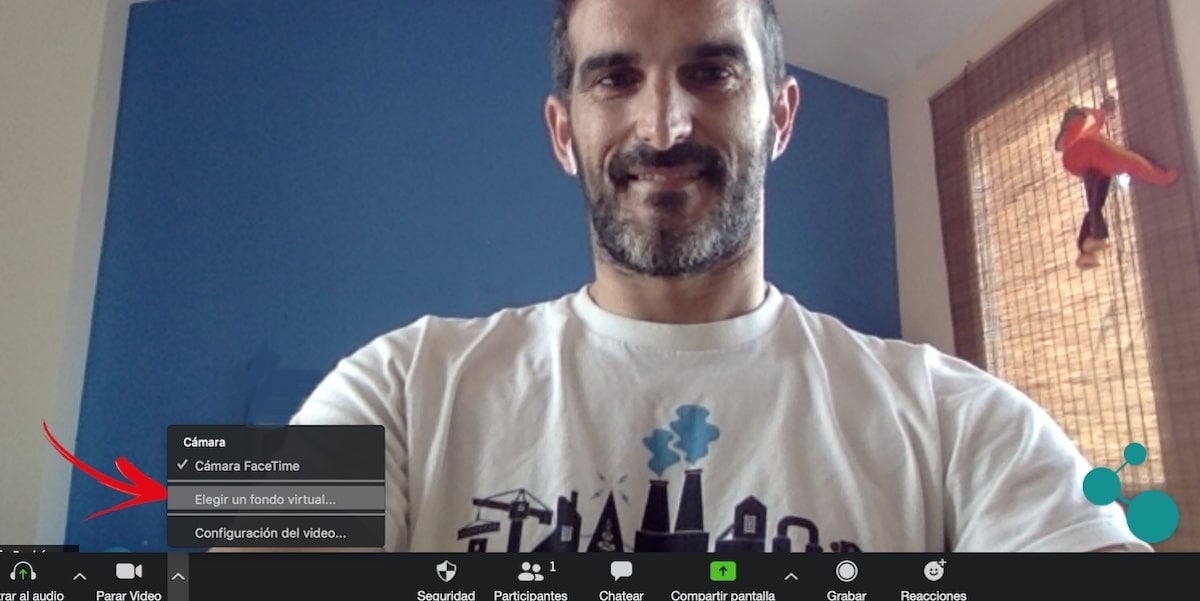
3 - Dobbiamo deselezionare (a seconda dei casi) l'opzione "Ho uno schermo verde" in modo che il sistema possa adattare lo sfondo virtuale a quello che è fisicamente dietro di noi.
4 - È il momento di scegliere tra le opzioni disponibili di fondi virtuali. Possiamo selezionare tra quelle esistenti, scaricare alcuni extra che l'applicazione stessa ci offre, o se preferiamo, possiamo selezionare la nostra immagine e usarla direttamente come sfondo.
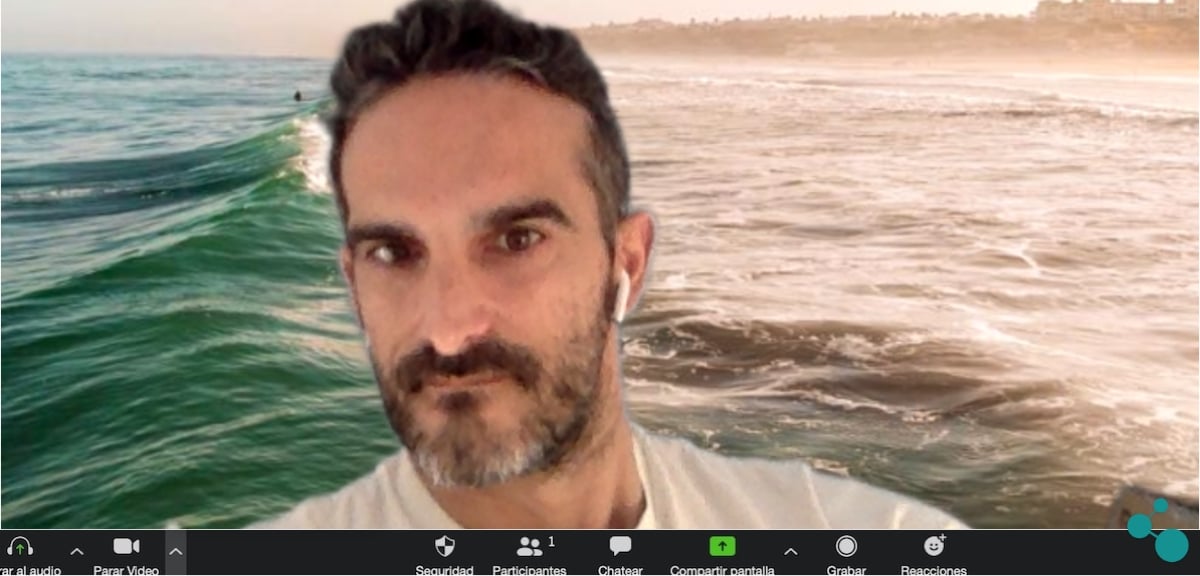
In questo test abbiamo selezionato una foto del mare come sfondo dell'immagine e, sebbene l'angolazione scelta non sia molto buona, possiamo avere un'idea perfettamente di come appare lo sfondo durante la videochiamata.
Una semplice regolazione per dare un'immagine migliore
Come puoi vedere, con poche semplici impostazioni di configurazione possiamo offrire un'immagine di sfondo diversa, o più professionale, o nel caso in cui vogliamo interagire con qualche sfondo divertente. O semplicemente per mettere alle nostre spalle uno sfondo che ci piace e che vogliamo condividere con il resto degli interlocutori della conversazione. Zoom si adatta alle nostre esigenze e offre questa possibilità che l'ubicazione del nostro posto di lavoro non influenza l'immagine che progettiamo.
Come abbiamo spiegato, noppure abbiamo bisogno di molto di più di uno sfondo il più piatto possibile in modo che il software dell'App non soffra, o ci comunichi direttamente che il fondo scelto non può essere applicato. L'esperienza migliorerà in base all'immagine di sfondo che scegliamo, a seconda delle circostanze, e lo sarà molto più efficiente e "professionale" se possiamo contare su a sfondo, oltre che liscio, verde. Qualcosa che se avremo la possibilità di testarlo, noteremo un notevole miglioramento.